Exchange Online 中設定仲裁收件者
在您的 Exchange Online 組織中,傳送給仲裁收件者的郵件需要經過仲裁者的核准,才能實際傳遞。 如需詳細資訊,請參閱在 Exchange Online 中仲裁收件者。
本文說明如何在 Exchange 系統管理中心 (EAC) 和 powershell 中的所有收件者類型中設定仲裁的群組 Exchange Online。
開始之前有哪些須知?
預估完成時間:5 分鐘
如需更細微地控制需要核准的郵件,您可以使用郵件流程規則 (傳輸規則) 。 如需詳細資訊,請參閱在 Exchange Online 中使用郵件流程規則進行郵件核准案例。
仲裁參數可用來使用對應的 Cmdlet 來修改下列類型的收件者:
您必須已獲指派權限,才能執行此程序或這些程序。 To see what permissions you need, see the "Moderated Transport" entry in the Feature permissions in Exchange Online topic.
您可以使用 EAC 或 PowerShell 來設定要仲裁的群組。 所有其他收件者類型只能設定為使用PowerShell進行仲裁。 若要開啟 EAC,請參閱 Exchange Online 中的 Exchange 系統管理中心。 若要連線至 Exchange Online PowerShell,請參閱連線至 Exchange Online PowerShell。
如需適用於此主題中程序的快速鍵相關資訊,請參閱 Exchange 系統管理中心的鍵盤快速鍵。
使用 EAC 設定仲裁通訊群組
注意事項
您可以使用 EAC 設定 Microsoft 365 群組 仲裁,並使用 Set-UnifiedGroup 命令 Exchange Online PowerShell。
群組擁有者傳送至通訊群組的訊息不需要由仲裁者核准
下列步驟基本上與所有其他群組類型相同:通訊群組、動態通訊群組和擁有郵件功能的安全組。
在 EAC 中,按兩下 [收件者>群組>通訊群組] 清單。
在此範例中,我們將針對名為 [ 所有員工] 的通訊組清單設定仲裁。 在結果窗格中,按兩下 [組名] 資料行旁空白區域中按鈕選項以外的任何位置,選取 [所有員工]。
在 [ 所有員工 ] 詳細數據頁面上,按兩下 [ 設定>] [編輯訊息核准 ],然後設定下列設定:
- 針對 傳送至此群組的訊息,按兩下 [需要仲裁者核准 ] 複選框。 您必須這麼做,才能提供其餘設定。
- 在 [ 群組仲裁者] 清單中 ,搜尋要新增的使用者。
- 在 [ 新增不需要訊息核准的發件者 ] 列表中,搜尋要新增的使用者。
- 在 [如果未 核准傳送者訊息時通知發件人],選取 [必要]。
完成後,按一下 [儲存變更]。
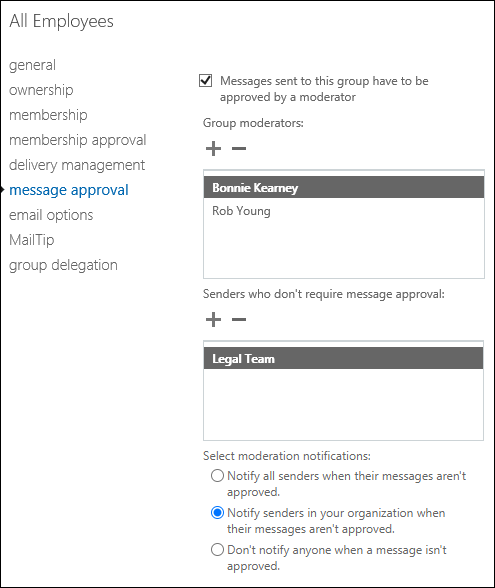
使用 Exchange Online PowerShell 設定仲裁收件者
執行下列命令:
Set-<RecipientType> -Identity <Identity> -ModerationEnabled $true -ModeratedBy <recipient1,recipient2...> -ByPassModerationFromSendersOrMembers <recipient1,recipient2...> -SendModerationNotifications <Never | Always | Internal>
此範例會針對名為 All Employees 的通訊群組設定下列仲裁設定:
- 為通訊群組啟用仲裁。
- 將 David Hamilton 和 Yossi Ran 指定為仲裁者。
- 允許名為 HR 的通訊群組的成員略過仲裁。
- 內部寄件者傳送郵件給通訊群組遭拒時通知內部寄件者,但不要傳送任何通知給外部寄件者。
若要完成此範例案例中的工作,請執行下列命令:
Set-DistributionGroup -Identity "All Employees" -ModerationEnabled $true -ModeratedBy "David Hamilton","Yossi Ran" -ByPassModerationFromSendersOrMembers HR -SendModerationNotifications Internal
若要自仲裁者或收件者清單中新增或移除略過仲裁的使用者且不影響其他項目,請使用下列語法:
Set-<RecipientType> -Identity <Identity> -ModeratedBy @{Add="<recipient1>","<recipient2>"...; Remove="<recipient1>","<recipient2>"...} -ByPassModerationFromSendersOrMembers @{Add="<recipient1>","<recipient2>"...; Remove="<recipient1>","<recipient2>"...}
此範例會針對名為 All Employees 的通訊群組設定下列仲裁設定:
- 將使用者 chris@contoso.com 新增至現有的仲裁者清單。
- 從略過仲裁的現有寄件者清單中移除使用者 michelle@contoso.com 。
Set-DistributionGroup -Identity "All Employees" -ModeratedBy @{Add="chris@contoso.com"} -ByPassModerationFromSendersOrMembers @{Remove="michelle@contoso.com}"
如何知道這是否正常運作?
若要確認您已成功設定收件者進行仲裁,請執行下列步驟:
- 傳送一封測試郵件給已仲裁的收件者。
- 驗證指定的仲裁者接收通知。
- 驗證略過仲裁的收件者直接接收郵件。